I dag velger mange mennesker å sikkerhetskopiere iPhone-innhold for å beskytte sin egen personlige informasjon. Men noen ganger vet du kanskje ikke hvor du skal finne disse filene. Faktisk, hvis du allerede har sikkerhetskopiert filer på Mac, kan du enkelt finne iPhone-sikkerhetskopiering på Mac med de anbefalte metodene i artikkelen. Bare sjekk 3-løsninger for å få tilgang til iPhone-sikkerhetskopieringsfiler på Mac. Vær oppmerksom på følgende råd.

- Del 1: Hvor finner du iPhone-sikkerhetskopiering på Mac
- Del 2: Hvordan åpne iPhone-sikkerhetskopieringsfiler på Mac
- Del 3: Beste måten å finne og vise iPhone-sikkerhetskopiering på Mac
Del 1: Hvor finner du iPhone-sikkerhetskopiering på Mac
Egentlig lagrer Mac iPhone-sikkerhetskopiering på iTunes i standard banen. Du kan finne iPhone-sikkerhetskopiering på Mac på følgende sted. Her er de to metodene for å finne iPhone-sikkerhetskopieringsfiler på Mac.
Finn en liste over iPhone-sikkerhetskopiering på Mac
Trinn 1. Klikk Søk-knappen i menylinjen.
Trinn 2. Skriv inn følgende innhold: ~ / Bibliotek / Application support / MobileSync / Backup /.
Trinn 3. Trykk på Retur, og deretter kan du finne iPhone-sikkerhetskopieringsfiler på Mac i mappen.
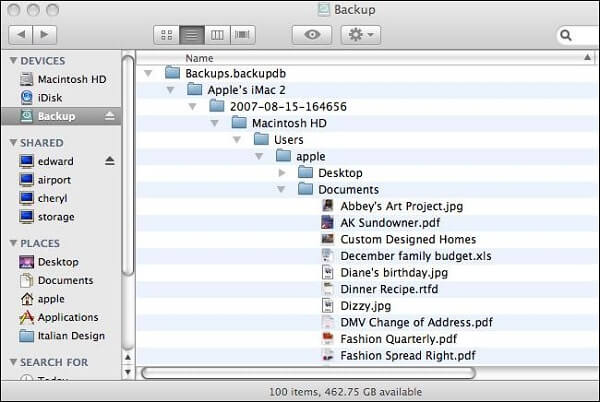
Finn en bestemt iPhone-sikkerhetskopiering på Mac
Trinn 1. Åpne iTunes i datamaskinen, og klikk deretter på menylinjen.
Trinn 2. Velg "Innstillinger" for å få tilgang til "Enheter".
Trinn 3. Etter det kontroll-klikk på iPhone-sikkerhetskopien på Mac, velg deretter "Vis i Finder". Og nå kan du få plasseringen til en bestemt iPhone-sikkerhetskopi på Mac.
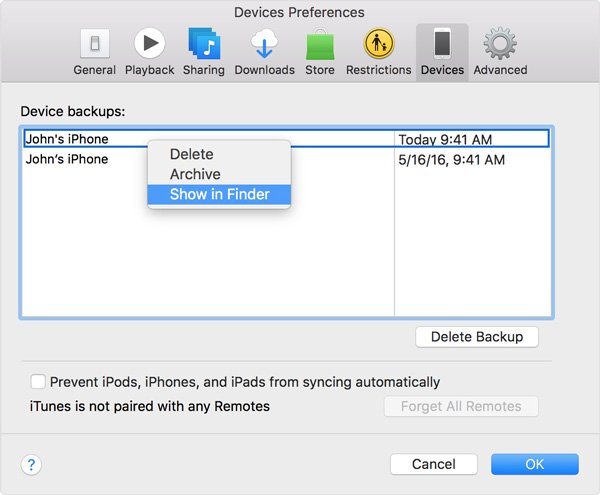
Finn en bestemt iPhone-sikkerhetskopiering på Windows
Hvis du sikkerhetskopierte filene dine på Windows-datamaskinen, kan du finne iPhone-sikkerhetskopiering på Windows som følgende bane.
Windows 8 / 10:
C: \ Users \ YOURUSERNAME \ AppData \ Roaming \ Apple Computer \ MobileSync \ Backup \
Windows 7 / Vista:
C:\Uesrs\\AppData\Roaming\Apple Computer\MobileSync\Backup\
Windows XP
C: \ Dokument og innstillinger \ Bruker \ Programdata \ Apple Computer \ MobileSync \ Backup \
Del 2: Slik åpner du iPhone Backup-filer på Mac
Hvis du allerede har sikkerhetskopiert filer på Mac, bør du vite hvordan du åpner iPhone-sikkerhetskopieringsfiler på Mac i stedet. Når det gjelder saken, trenger du bare å koble iPhone til Mac uten å finne iPhone-sikkerhetskopiering på Mac, og deretter pakke iTunes-sikkerhetskopien til iPhone. Lær mer informasjon om løsningen som nedenfor.
Trinn 1. Koble iPhone til Mac
Først åpner du iTunes på din Mac som du hadde sikkerhetskopiert. Og koble deretter iPhone til Mac via USB-kabel. Vær oppmerksom på grensesnittet. Hvis du ser en melding be deg om iPhone-passord eller "Stol på denne datamaskinen", følg trinnene på skjermen. Hvis du har glemt passordet ditt, klikker du selvfølgelig på "Få hjelp".
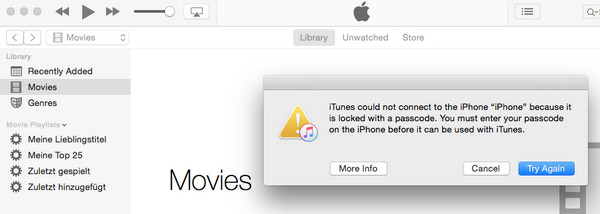
Trinn 2. Velg iPhone på iTunes
Når "iPhone" (enhetens navn) vises på skjermen, klikker du på den for å åpne den. Hvis "iPhone" ikke vises i iTunes, klikker du "Lær hva du skal gjøre".
Trinn 3. Gjenopprett filene
Nå kan du se alle sikkerhetskopier på grensesnittet, velg en iPhone-sikkerhetskopifil for å gjenopprette. Hvis det vises en melding om at iOS-enheten din er for gammel, kan du klikke "Lær hva du skal gjøre". Velg dataene du vil gjenopprette, og klikk deretter "Gjenopprett iPhone" hvis iTunes spør deg om passord, skriv inn passordet for den krypterte sikkerhetskopien.

Trinn 4. Finn iPhone-sikkerhetskopiering på Mac
Når iPhone startes på nytt og synkroniseres med Mac, kan du koble fra iPhone og Mac akkurat nå, og deretter finne iPhone-sikkerhetskopiering på Mac. I så fall blir det nåværende iPhone-innholdet overskrevet.
Merk: iTunes kan hjelpe deg med å finne iPhone-sikkerhetskopi på Mac enkelt. Men du kan ikke åpne sikkerhetskopifiler på iTunes direkte, og du må gjenopprette alle sikkerhetskopifiler først, noe som betyr at du ikke kan identifisere filen du vil ha. Hva som gjør ting verre, bør du først slette og overskrive iPhone-innholdet. Så hvis du vil finne og gjenopprette en enkelt fil på iPhone, bør du bruke andre apper.
Du vil kanskje også vite: Hvordan backup MacBook Pro / Air til iCloud
Del 3: Beste måten å finne og vise iPhone-sikkerhetskopiering på Mac
iTunes er et flott program for å finne og gjenopprette iPhone-sikkerhetskopi på Mac. Men siden det er mange begrensninger med iTunes, foreslår vi at du får hjelp av et annet program i stedet. Hvis du vil gjenopprette iPhone-sikkerhetskopiering raskt og ikke trenger å gjenopprette alle sikkerhetskopifiler, kan du bruke den iOS Data Backup & Restore.
I motsetning til iTunes, lar iOS Data Backup & Restore deg vise filer før gjenoppretting, slik at du kan identifisere alle backup-filer. Når du finner iPhone-sikkerhetskopi på iOS Data Backup & Restore, kan du velge sikkerhetskopifiler du vil gjenopprette. Det kan spare deg mye tid. Bortsett fra å finne iPhone-sikkerhetskopifiler på Mac, kan iOS Data Backup & Restore hjelpe deg på flere felt.
Funksjoner av iOS Data Backup & Restore
• Enkel å bruke, med bare ett klikk, kan du sikkerhetskopiere alle iPhone- eller iPad-data til datamaskinen raskt og trygt.
• Forhåndsvis og velg data fra sikkerhetskopi, og gjenopprett deretter data til enheten.
• Gjenopprett valgte data fra sikkerhetskopien, lagre flere sikkerhetskopier på datamaskinen.
• Støtter iPhone X / 8/8 Plus og andre typer iDevices.
• Pakk ut kontakter, meldinger, samtalelogg, notater, bilder og mer andre filformater.
Hvordan finne iPhone Backup med iOS Data Backup & Restore
Trinn 1. Last ned og installer
Last ned og installer iOS Data Backup & Restore på datamaskinen din, du kan laste den ned på nettstedet. Start deretter programmet på datamaskinen din.
Gratis nedlasting Gratis nedlastingTrinn 2. Koble din iPhone og datamaskin
Koble nå iPhone og datamaskin, iOS Data Backup & Restore skanner iPhone, når den er ferdig, kan du se iPhone-sikkerhetskopi på Mac.
Trinn 3. Velg filer for å gjenopprette
Velg nå sikkerhetskopifiler i grensesnittet, og velg deretter filene du vil gjenopprette, og merk dem alle. Klikk på "Gjenopprett" for å gjenopprette alle disse filene til datamaskinen. Selvfølgelig kan du velge stedet for gjenopprettede filer.
Få detaljene her til backup iPhone til Mac med ett klikk.
Konklusjon
Å finne iPhone-sikkerhetskopi på Mac er ikke en vanskelig oppgave i det hele tatt hvis du bruker noen profesjonelle metoder. Egentlig kan du bare bruke Mac eller andre applikasjoner, for eksempel iTunes og iOS Data Backup & Restore. Selvfølgelig er det viktig å sette opp en god vane for sikkerhetskopiering, en god vane kan beskytte dataene dine fra å gå tapt for noen ulykker som ødelagte enheter, datakrasj. Hvis du har andre spørsmål om å finne iPhone-sikkerhetskopi på Mac, kan du informere meg mer om dette i kommentarene.




